Comment changer le raccourci MathType dans la commande macro
L'éditeur PHP Zimo a partagé avec vous une méthode simple pour traiter rapidement les formules MathType lors de la modification des commandes de macro. Lorsqu'une formule MathType est modifiée dans une macro et qu'une erreur de format se produit, la formule doit être modifiée et corrigée en temps réel. Grâce à cette méthode, nous pouvons traiter rapidement les formats de formules et améliorer l’efficacité du traitement, rendant ainsi votre travail plus efficace.
1. La première étape sera différente selon la version de Word que vous utilisez
Dans Word 2007, 2010 et 2013, cliquez sur [Personnaliser la barre d'outils d'accès rapide], sélectionnez [Plus de commandes] et cliquez sur la navigation. dans la section de gauche, cliquez sur [Personnaliser la barre d'outils] (cliquez sur [Personnaliser] en 2007).
Dans Word 2011, cliquez sur [Outils] - [Personnaliser] - [Clavier] (passez à l'étape 3 suivante).
Dans Word 2002 et 2003, cliquez sur [Outils] - [Personnaliser] - [Clavier].
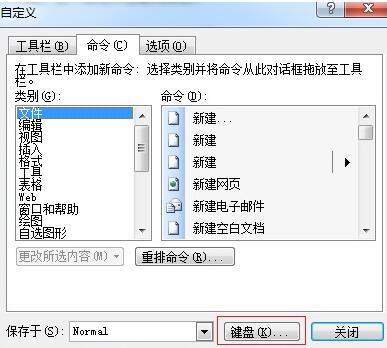
2. Cliquez sur [Touche de raccourci : Personnaliser] dans le menu déroulant de [Sélectionner la commande] (en bas)
3 Dans la boîte de dialogue de [Personnaliser le clavier], tirez la barre de défilement [Catégorie]. jusqu'à la fin Sélectionnez [Macro].
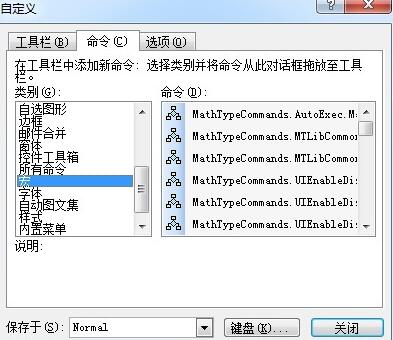
4. Dans la liste [Macro], recherchez le groupe de macros commençant par MT. Il s'agit de groupes de macros qui spécifient des touches de raccourci lorsque MathType est installé. Également répertorié dans une liste :
MTCommand_InsertDispEqn
MTCommand_InsertInlineEqn
MTCommand_InsertRightNumberedDispEqn
MTCommand_InsertLeftNumberedDispEqn
MTCommand_MathInputControl (dans Word In Word 2011 , il ne peut être affiché mais pas utilisé)
MTCommand_TeXToggle
MTCommand_EditEquationInPlace
MTCommand_EditEquationOpen (Dans Word 2011 elle ne peut être affichée mais pas utilisée)
5. Si nécessaire, vous pouvez ajouter une nouvelle touche de raccourci tout en conservant la commande d'origine. Ces deux touches de raccourci fonctionneront. Si vous souhaitez utiliser l'ancienne touche de raccourci pour d'autres commandes, vous devez la supprimer. Pour supprimer un raccourci spécifié, sélectionnez la commande correspondante parmi les commandes de macro répertoriées ci-dessus, sélectionnez le raccourci répertorié dans la fenêtre de raccourci actuelle et cliquez sur [Supprimer].
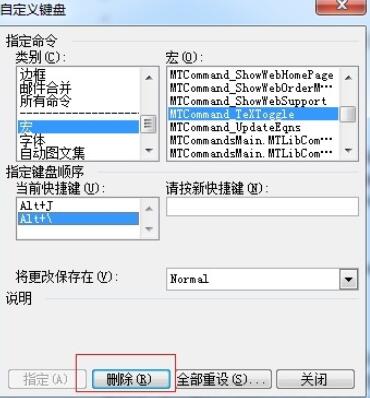
6. Pour attribuer une nouvelle touche de raccourci, sélectionnez la commande macro correspondante dans la liste ci-dessus, cliquez dans la boîte de dialogue de texte [Appuyez sur une nouvelle touche de raccourci], puis appuyez sur le groupe de touches de raccourci que vous souhaitez attribuer, cliquez sur. le bouton [Spécifier].
7. Cliquez sur [OK] une fois terminé.
Ce qui précède est le contenu détaillé de. pour plus d'informations, suivez d'autres articles connexes sur le site Web de PHP en chinois!

Outils d'IA chauds

Undresser.AI Undress
Application basée sur l'IA pour créer des photos de nu réalistes

AI Clothes Remover
Outil d'IA en ligne pour supprimer les vêtements des photos.

Undress AI Tool
Images de déshabillage gratuites

Clothoff.io
Dissolvant de vêtements AI

AI Hentai Generator
Générez AI Hentai gratuitement.

Article chaud

Outils chauds

Bloc-notes++7.3.1
Éditeur de code facile à utiliser et gratuit

SublimeText3 version chinoise
Version chinoise, très simple à utiliser

Envoyer Studio 13.0.1
Puissant environnement de développement intégré PHP

Dreamweaver CS6
Outils de développement Web visuel

SublimeText3 version Mac
Logiciel d'édition de code au niveau de Dieu (SublimeText3)
 Comment corriger: err_response_headers_multiple_access_control_allow_origin Erreur dans Google Chrome
Mar 21, 2025 pm 06:19 PM
Comment corriger: err_response_headers_multiple_access_control_allow_origin Erreur dans Google Chrome
Mar 21, 2025 pm 06:19 PM
L'article discute de la correction de l'erreur "ERR_RESPESONS_HEADERS_MULTIPLE_ACCESS_CONTROL_ALLOW_ORIGIN" en chrome en abordant plusieurs en-têtes d'accès à l'origine.
 Combien coûte Microsoft PowerToys?
Apr 09, 2025 am 12:03 AM
Combien coûte Microsoft PowerToys?
Apr 09, 2025 am 12:03 AM
Microsoft PowerToys est gratuit. Cette collection d'outils développée par Microsoft est conçue pour améliorer les fonctions du système Windows et améliorer la productivité des utilisateurs. En installant et en utilisant des fonctionnalités telles que FancyZones, les utilisateurs peuvent personnaliser les dispositions de fenêtres et optimiser les workflows.
 Comment corriger: err_incomplete_chunked_encoding Erreur dans Google Chrome
Mar 21, 2025 pm 06:02 PM
Comment corriger: err_incomplete_chunked_encoding Erreur dans Google Chrome
Mar 21, 2025 pm 06:02 PM
L'article traite de l'erreur "err_incomplete_chunked_encoding" dans Google Chrome, offrant des correctifs comme le rechargement de la page, la nettoyage du cache et la désactivation des extensions. Il explore également les causes communes et les mesures préventives.
 Quel est le but de PowerToys?
Apr 03, 2025 am 12:10 AM
Quel est le but de PowerToys?
Apr 03, 2025 am 12:10 AM
PowerToys est une collection gratuite d'outils lancés par Microsoft pour améliorer la productivité et le contrôle du système pour les utilisateurs de Windows. Il fournit des fonctionnalités via des modules autonomes tels que la disposition des fenêtres de gestion des fraîches et les fichiers de renommage par lots PowerRename, ce qui rend le flux de travail des utilisateurs plus fluide.
 Comment corriger: ERR_RESPONSE_HEADERS_MULTIPLE_LOCATION Erreur dans Google Chrome
Mar 21, 2025 pm 06:05 PM
Comment corriger: ERR_RESPONSE_HEADERS_MULTIPLE_LOCATION Erreur dans Google Chrome
Mar 21, 2025 pm 06:05 PM
L'article traite de l'erreur "ERR_RESPONSE_HEADERS_MULTIPLE_LOCATION" dans Google Chrome, causée par des serveurs envoyant plusieurs en-têtes de localisation. Il fournit des solutions comme rafraîchir la page, effacer le cache, désactiver les extensions et vérifier
 PowerToys doit-il fonctionner?
Apr 02, 2025 pm 04:41 PM
PowerToys doit-il fonctionner?
Apr 02, 2025 pm 04:41 PM
PowerToys doit être exécuté en arrière-plan pour atteindre sa pleine fonctionnalité. 1) Il s'appuie sur des crochets au niveau du système et l'écoute des événements, tels que le mouvement des fenêtres de surveillance de FancyZones. 2) Utilisation raisonnable des ressources, généralement 50-100 Mo de mémoire, et presque zéro utilisation du processeur en cas d'inactivité. 3) Vous pouvez configurer la mise sous tension et utiliser des scripts PowerShell pour l'implémenter. 4) Lorsque vous rencontrez des problèmes, vérifiez les fichiers journaux, désactivez les outils spécifiques et assurez-vous qu'ils sont mis à jour vers la dernière version. 5) Les suggestions d'optimisation incluent la désactivation des outils rarement utilisés, l'ajustement des paramètres et la surveillance de l'utilisation des ressources.
 Comment corriger: err_timed_out Erreur dans Google Chrome
Mar 26, 2025 am 11:45 AM
Comment corriger: err_timed_out Erreur dans Google Chrome
Mar 26, 2025 am 11:45 AM
L'article discute de la correction de l'erreur "err_timed_out" dans Google Chrome, causée par un mauvais Internet, des problèmes de serveur, des problèmes DNS, etc. Offre des solutions comme la vérification de la connexion, la compensation du cache et la réinitialisation des paramètres.
 Quelle est la meilleure alternative à PowerToys?
Apr 08, 2025 am 12:17 AM
Quelle est la meilleure alternative à PowerToys?
Apr 08, 2025 am 12:17 AM
TheBestalternatiVestOpowerToySforwindowSersaReAutoHotkey, Windowgrid, andwinaerotweaker.1) AutoHotKeyOffersExtensivesScriptingForAutomation.2) WindowgridProvidesInSitiveGrid-basez-basywindowmanagement.3)






